|
эффект Бена Гейне
|
|
| parabel | Дата: Пятница, 03.07.2015, 13:26 | Сообщение # 1 |
 Профи
Группа: Друзья
Сообщений: 848
Награды: 72
Репутация: 75
Статус: Оффлайн
| Несложный и интересный эффект,названный именем создателя- бельгийского художника,фотографа Бена Гейне.Еще его называют"Карандаш против камеры".
Для работы нам понадобится картинка и клипарт рука, держащая лист бумаги.
1. открыть изображение
2. создать копию слоя
3. обесцвечиваем копию слоя- меню-цвет-обесцвечивание( я выбрала "среднее")
4. создать копию обесцвеченного слоя
5. инвертировать копию обесцвеченного слоя-меню-цвет-инвертировать
6. меняем режим наложения этого слоя на "осветление", после этого действия изображение в программе станет едва видимым -так и должно
быть.
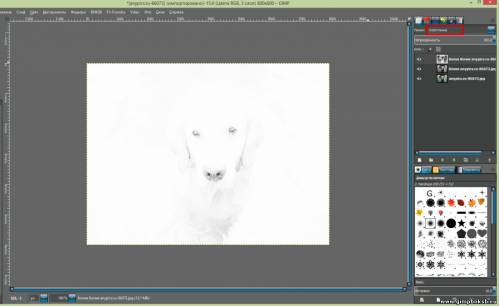
7. далее Фильтры- Размывание- Гауссово размывание,радиус размывания ставим от 10 до 15 и видим в окне предосмотра,что у нас проявился рисунок.
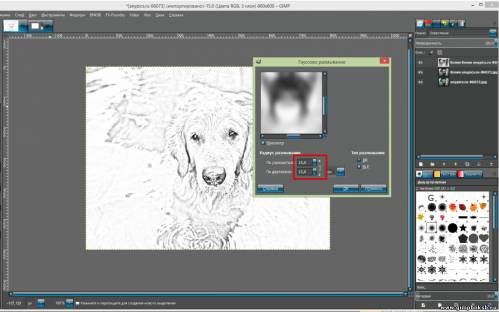
8. далее меню-слой- создать из видимого-образовался новый слой,чтобы добавить четкости рисунку меняем режим наложение слоев на "умножение", чтобы рисунок выглядел более мягче можно изменить непрозрачность слоев или если рисунок бледный можно меню-цвет - яркость-контраст - сделать темнее.
Вот мы получили карандашный рисунок. Так создание его описано в уроке ФШ.Но у каждого есть свой любимый способ.Можно использовать его.
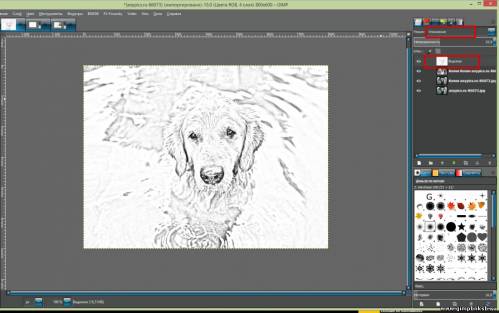
9.отключим видимость слоя Фон и сделаем Объединить видимые слои.
У нас получилось два слоя.
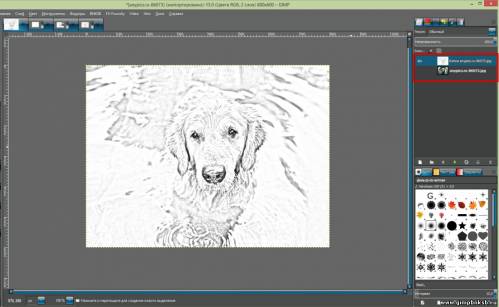
10.Включаем видимость фона и Файл-Открыть как слои - открываем наш клипарт с рукой.
Если нужно подгоняем по размеру и устанавливаем на выбранное место.
Инструментом Выделение смежных областей или Свободное выделение выделяем лист бумаги.Чтобы край выглядел реалистичнее я выделение уменьшила на 3 р и растушевала на 5 р
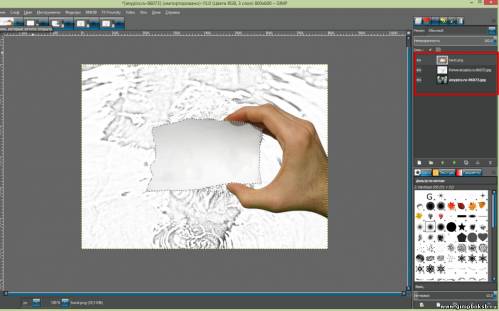
11. Делаем активным слой с карандашным рисунком. Выделение - Инвертировать.Правка -Очистить.

Нам остается слой с карандашным рисунком поднять вверх,чтобы он был выше слоя с рукой.Изображение свести. И у нас готов результат.

Сообщение отредактировал parabel - Пятница, 03.07.2015, 13:32 |
| |
| |
| parabel | Дата: Пятница, 03.07.2015, 17:23 | Сообщение # 2 |
 Профи
Группа: Друзья
Сообщений: 848
Награды: 72
Репутация: 75
Статус: Оффлайн
| 


Эффект карандашного рисунка при помощи G MIC-Black&White-Pencil

|
| |
| |
| parabel | Дата: Понедельник, 06.07.2015, 12:24 | Сообщение # 3 |
 Профи
Группа: Друзья
Сообщений: 848
Награды: 72
Репутация: 75
Статус: Оффлайн
| 
|
| |
| |
| lau_ra | Дата: Четверг, 09.07.2015, 09:53 | Сообщение # 4 |
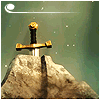 Наставник
Группа: Модераторы
Сообщений: 1154
Награды: 73
Репутация: 47
Статус: Оффлайн
| Таня, спасибо, очень интересный эффект! 

|
| |
| |
| parabel | Дата: Среда, 22.07.2015, 16:34 | Сообщение # 5 |
 Профи
Группа: Друзья
Сообщений: 848
Награды: 72
Репутация: 75
Статус: Оффлайн
| lau_ra, напомни каким скриптом мы отгибаем так уголок?
|
| |
| |